Раздел: Документация
0 ... 114 115 116 117 118 119 120 ... 123 Толщина стенки установите значение 1, нажмите кнопку Создать объект, и установите ориентацию Изометрия XYZ (рис. 4.71).  Рис. 4.71 Если требуется изменить размеры эскиза, то для этого необходимо отредактировать Эскиз2. С этой целью в Дереве построения раскройте список Кинематическая! нажатием на маленький знак плюса, затем правой кнопкой мыши нажмите Эскиз2. В контекстном меню щелкните левой кнопкой мыши по строчке Редактировать эскиз. На экране появится изображение эллипса, по которому нужно щелкнуть сначала левой (появятся управляющие узелки в виде черных квадратиков), затем правой кнопкой мыши. В появившемся контекстном меню щелкните мышью на строчке Редактировать. На Панели свойств введите новые размеры эллипса, например в поле Длина1 и Длина2 введите (вместо 10 и 15) 5 и 20. Нажмите кнопку Создать объект и отожмите кнопку Эскиз. Система пересчитает модель с учетом новых размеров (рис. 4.72). Аналогичным методом можно изменить форму эскиза, например вместо эллипса ввести прямоугольник размером Для1 этих целей в Дереве построения нажмите правой кнопкой Эскиз2, а левой -Редактировать эскиз. Удалите эллипс и вместо него введите прямоугольник: в поле Высота введите 30, а в поле Ширина — 15. Отожмите кнопку Эскиз, и система пересчитает винтовую поверхность в соответствии с произведенными изменениями (рис. 4.73). Выполним сечение плоскостью. В Дереве построения выберите Плоскость ZY, затем Операции Сечение ПоверхностьюСоздать объект (рис. 4.74). ВДереве построения появится новая строчка Сечениёиоверхностъю: А теперь аналогичным способом отредактируйте цилиндрическую спираль, установив число витков - 3 и толщину стенки - 5 в Кинематической операции Дерева построения. Если все сделано правильно, то изображение тонкостенной винтовой поверхности будет соответствовать показанному на рис. 4.75. Установите желаемый цвет граней и оптические свойства.  364 Примеры трехмерных моделей й Л1о стро ениерулоннойпо в ерхно с ти Построение типа «Рулон» применяется тогда, когда необходимо изобразить часть поверхности или последовательность геометрических элементов, свернутых в виде рулона. Создание рулонных поверхностей осуществляется с помощью команды Коническая спираль при установке минимально возможной ее высоты, при заданном количестве витков либо с помощью команды Спроецировать объект. В этом случае пространственная коническая спираль превращается в спираль Архимеда на плоскости, которая и служит траекторией образования поверхности. По способу формообразования эти поверхности можно получить методом выдавливания, вращения, кинематически и по сечениям. В качестве примера рассмотрим построение плоской и рельефной рулонной поверхности с параметрами конической пружины: число витков - 5, высота - 0,1, начальный диаметр - 10 и конечный - 20. Войдите в режим трехмерного построения: Создать Деталь ОК, В Дереве построения нажмите Плоскость XY, Операции Пространственные кривые Спираль коническая. На Панели свойств на вкладке Построение установите следующие опции: По числу витков и высоте, Число витков - 5, Размер - 0,1 (высота пружины). На вкладке Диаметр в полях! и Диаметр2 установите соответственно значения 10 и 20 (начальный и конечный диаметры), затем нажмите кнопку Создать объект (рис. 4.76). 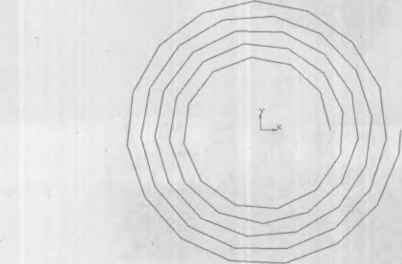 0 ... 114 115 116 117 118 119 120 ... 123 |












